1) Guia de utilização de Internet Regras Básicas de Segurança na Utilização de um computador público.
|
|
|
- Lúcia Bugalho Alcântara
- 8 Há anos
- Visualizações:
Transcrição
1 1) Guia de utilização de Internet Regras Básicas de Segurança na Utilização de um computador público. 2) Guia de Utilização de Internet de Regras Básicas de Segurança Anti-Spyware. 3) Guia de Utilização de Internet de Regras Básicas de Segurança no Acesso ao Correio Electrónico. 4) Guia de Utilização de Internet de Regras Básicas de Segurança de Segurança para crianças e Jovens. 5) Guia de Utilização de Internet de Regras Básicas de Segurança para Pais. 6) Guia de utilização de Internet Regras Básicas de Segurança em Salas de Conversação Chat e Redes Sociais. 7) Guia de Utilização de Internet, endereços de alguns sites onde se pode descarregar programas para filtrar e ou limpar informação não desejada. 8) Guia de Utilização de Internet, ferramentas que podem ajudar os pais a obstruírem o acesso de informação não desejada e podem ser agrupados pelas seguintes características. 9) Guia de Utilização de Internet, sites onde encontra informações úteis sobre segurança de crianças e jovens na Internet 10) Glossário de termos informáticos úteis
2 1) Guia de Utilização de Internet e Regras Básicas de Segurança na Utilização de Um Computador Público Sugestões para uma utilização mais segura Não guarde as suas informações de início de sessão Muitos programas (especialmente programas de mensagens instantâneas) incluem funcionalidades de início de sessão automático que guardam o seu nome de utilizador e a sua palavra -passe. Desactive esta opção para que ninguém possa iniciar uma sessão com os seus dados; Como desactivar a funcionalidade que guarda todas as palavras passe? Deve deixar a caixa de memorização da password em branco; Não saia do computador se este contiver informações importantes no ecrã. Se tiver de sair do computador público, termine a sessão em todos os programas e feche todas as janelas que possam apresentar informações importantes. Elimine o histórico da internet. Os WEB Browsers, como o Internet Explorer, mantêm um registo da palavra - passe e de cada página que visita, mesmo após ter fechado as páginas e ter terminado a sessão; Tenha em atenção os olhares sobre o ombro Ao utilizar um computador público, tenha especial atenção a pessoas podem tentar espreitar por cima do seu ombro ou ver enquanto introduz a palavras -passe, de forma a ter acesso à sua informação; Não introduza informações importantes num computador público. Tenha em atenção que pode ter sido instalado software sofisticado no computador público, que regista cada operação do teclado e que envia por correio electrónico a sua informação. Nestes casos não tem importância se não guardou as suas informações ou se eliminou os seus registos. Os piratas informáticos continuam a ter acesso a estas informações. Por isso, evite digitar o número do seu cartão de crédito em computadores públicos; Regras para criação da palavra - passe Password complexa mas fácil de fixar; Utilize preferencialmente 8 caracteres com maiúsculas, letras e números e caracteres especiais como exemplo, os símbolos!,?, = Como eliminar os ficheiros temporários( Cookies) Para eliminar todos os cookies, siga estes passos: No Internet Explorer, clique no botão Ferramentas e, em seguida, clique em Opções da Internet.
3 No separador Geral, em Histórico de navegação, clique em Eliminar. Seleccione a caixa de verificação Cookies e, em seguida, clique em Eliminar Como Eliminar o histórico de navegação No Internet Explorer, clique no botão Segurança e, em seguida, clique em Eliminar Histórico de Navegação. Seleccione a caixa de verificação junto a cada categoria de informação que pretende eliminar. Seleccione a caixa de verificação Manter dados dos Web sites Favoritos, se não pretender eliminar os cookies e ficheiros associados aos Web sites da sua lista de Favoritos. Clique em Eliminar. Esta operação pode ser demorada se tiver muitos ficheiros e histórico. Quando elimina o histórico de navegação, a lista de favoritos ou os feeds subscritos não são eliminados Pode utilizar a funcionalidade Navegação InPrivate do Internet Explorer para evitar deixar um histórico à medida que navega na Web. Como alterar o número de dias que as páginas Web são mantidas na histórico de Navegação No Internet Explorer, clique no botão Ferramentas e, em seguida, clique em Opções da Internet. Clique no separador Geral. Em Histórico de navegação, clique em Definições. Em Histórico, especifique o número de dias que deseja que o Internet Explorer utilize para recordar as páginas Web visitadas. Se não quiser manter o histórico de páginas Web, defina o número de dias com 0. Clique duas vezes em OK. Para maior segurança navegue em InPrivate O que é a Navegação InPrivate? O Internet Explorer 8 inclui o novo complemento InPrivate A Navegação InPrivate permite-lhe navegar na Web sem deixar rasto no Internet Explorer. Isto ajuda a impedir qualquer pessoa que utilize o computador posteriormente de ver o que visitou e o que viu na Web. Pode iniciar a Navegação InPrivate com a página Novo Separador, clicando em Abrir uma janela de navegação InPrivate
4 Ao iniciar a Navegação InPrivate, o Internet Explorer abre uma nova janela. A protecção que a Navegação InPrivate proporciona só está activa enquanto consulta essa janela. Pode abrir os separadores que quiser nessa janela, pois estes serão protegidos pela funcionalidade Navegação InPrivate. No entanto, se abrir uma janela de outro browser, essa janela não será protegida. Para terminar a sua sessão de Navegação InPrivate, feche a janela do browser. Enquanto estiver a navegar utilizando a Navegação InPrivate, o Internet Explorer guarda algumas informações, tais como cookies e ficheiros temporários da Internet para que as páginas Web que visitar funcionem correctamente. No entanto, no final da sessão de Navegação InPrivate estas informações são eliminadas.
5 2)Guia de Utilização de Internet e Regras Básicas de Segurança Anti-Spyware O spyware é um software que pode apresentar anúncios (tais como janelas de publicidade), recolher informações acerca do utilizador ou alterar definições no computador, geralmente, sem o seu consentimento. O spyware pode ser instalado por Web sites, programas transferidos ou por programas instalados a partir de CD-ROM ou disquete. O spyware é instalado, sobretudo, através de software gratuito, tal como software para partilha de ficheiros, protecções de ecrã ou barras de ferramenta de procura. Como distinguir se tem spyware no computador? O computador está a funcionar muito lentamente? É Um sintoma que o computador tem vírus. No entanto, podem existir outras razões para um desempenho lento, que podem incluir um disco rígido que necessita ser desfragmentado, ou o computador necessita de mais memória (RAM) ou a existência de spyware. O modem ou disco rígido está a funcionar sem parar? Os vírus de correio electrónico funcionam enviando múltiplas cópias de si próprios através de correio electrónico. Um indicador desta situação é a luz de actividade no modem de banda larga ou externo estar constantemente acesa; um outro indicador é ouvir continuamente som do disco rígido em funcionamento. Estes nem sempre são sintomas de um vírus de computador, mas quando combinados com outros problemas, poderão indicar uma infecção por vírus. Estão a ser apresentadas mensagens de erro inesperadas ou os programas estão a ser iniciados automaticamente? Alguns vírus podem provocar danos no Windows ou nalguns dos programas. Os resultados desta situação podem incluir a apresentação inesperada de mensagens, programas que são iniciados ou fechados automaticamente ou o Windows encerrar repentinamente. Como evitar que o Spyware infecte o computador? instalar um programa anti-spyware, assim como manter o Windows actualizado e as definições de segurança do Internet Explorer nos níveis recomendados, minimizando a ameaça; Quando visita Web sites, não concorde automaticamente em transferir algo que o site ofereça. Se transferir software gratuito, tal como programas para partilha de ficheiros ou protecções de ecrã, leia o acordo de licença cuidadosamente. Procure cláusulas que obrigam a aceitar anúncios e janelas de pop-up da empresa, ou que indiquem que o software irá enviar determinadas informações para o fabricante do software.
6 Vantagens na utilização de software anti-spyware: Os programas antispyware são frequentemente incluídos nos produtos antivírus. Se já tiver um produto antivírus instalado, verifique se este inclui as capacidades de antispyware ou se poderá actualizar o produto para as acrescentar e, em seguida, execute a verificação. Se não tiver uma ferramenta antispyware, poderá obter várias a partir da Internet. Escolha uma de uma origem fidedigna ou peça uma recomendação a alguém. Exemplos de software anti-spyware (gratuito): Windows Defender O Windows Defender é um programa gratuito que ajuda a proteger o computador contra pop-ups, baixa performance e ameaças de segurança causadas por spywares e outros softwares maliciosos. Fornece protecção, um sistema de monitorização que recomenda acções em spywares quando são detectados e minimiza interrupções, ajudando a manter o computador operacional. O programa está na versão final e é suportado pelo Windows XP Na página sobre segurança do site da Microsoft Portugal Na barra lateral esquerda clicar em segurança em casa e depois em spyware Lavasoft Ad-ware detecta e remove facilmente spywares do sistema e protege o computador
7 3)Guia de Utilização de Internet e Regras Básicas de Segurança de Acesso ao Correio Electrónico Algumas das ameaças que os utilizadores de estão sujeitos: A multiplicação do uso do como forma de divulgação não solicitada e/ou indevida; Recepção de spam (pelo menos 80% do que circula hoje por é spam); A entrada dos vírus faz-se sobretudo através de , tanto de forma visível como alojando-se no computador e é despoletado em datas determinadas, ex. 25 de Dezembro, 1 de Janeiro; O roubo de identidade faz-se através de s fraudulentos como inquéritos Consequências: Revelar Informação Vírus propagados por correio electrónico copiam endereços de correio electrónico dos livros de endereços ou ficheiros encontrados no sistema infectado. Alguns vírus também tentarão enviar ficheiros de uma máquina infectada para outros potenciais vítimas ou até para o autor do vírus. Estes ficheiros podem conter informação sensível; Adicionar/Modificar/Apagar ficheiros Uma vez comprometido o sistema, um vírus pode potencialmente adicionar, modificar ou apagar ficheiros nesse sistema. Estes ficheiros podem conter informação pessoal ou ser necessários para o bom funcionamento do sistema informático; Afectar a estabilidade do sistema Os vírus podem consumir quantidades consideráveis de recursos computacionais, fazendo com que o sistema se torne lento ou até inutilizável; Instalação de uma backdoor. Muitos vírus podem instalar uma backdoor no sistema infectado, que pode ser usada remotamente por um Hacker, para conseguir acesso, ou para adicionar/modificar/apagar ficheiros no sistema; Enviar correio electrónico não solicitado em massa (SPAM) a outros utilizadores Muitas vezes os spammers utilizam sistemas comprometidos para enviar correio electrónico em massa. São computadores que não estão protegidos para utilização final (ex. sistemas domésticos e de pequenas empresas); Sugestões para uma maior segurança Não abra mensagens de origem desconhecida; Não abra mensagens que alertem para um vírus muito grave e que contenha um ficheiro em anexo, para efectuar a limpeza, este normalmente contém vírus; Não abra, anexos ou clique em links de origem desconhecida;
8 Não descarregue, execute, ou corra programas sem ter a certeza absoluta que este é da autoria de uma pessoa ou empresa em que confia; Tenha cuidado com os URLs nas mensagens de correio electrónico. Os URLs podem conduzir a conteúdos maliciosos que, em certos casos, podem ser executados sem intervenção do utilizador. O haker utiliza URLs para que os utilizadores acedam a web sites maliciosos. Estes sites simulam sites legítimos, de modo a solicitar informação sensível tal como palavras-chave ou números de contas; Tenha cuidado com as mensagens onde é solicitado o preenchimento de dados pessoais e o seu reenvio. Analise se a sua origem é fiável e de segurança (por exemplo se foi enviada por uma instituição credível e certificada. Ex. inquéritos falsos das Finanças que visam obter dados de forma fraudulenta); Não compre produtos de empresas que se apresentam em s de spam (os spammers costumam trocar ou vender endereços de dos clientes); Quando enviar uma mensagem para mais do que uma pessoa, não envie no campo Para nem no campo Cc, envie em Cco ou Bcc, assim evita que sejam visíveis os endereços electrónicos aos Hackers. Quando reenviar mensagens, retire os nomes e endereços dos por onde já circularam; Não reencaminhe correntes de recebidas em mensagens de (a maioria das vezes somos sugestionados a enviar para terceiros mensagens com avisos e informação falsa);
9 4)Guia de Utilização de Internet e Regras Básicas de Segurança para Crianças e Jovens Sugestões para quando navegas na Internet. A origem (site) da informação é essencial, compara com outras fontes onde podes encontrar essa mesma informação (livros, jornais, revistas, televisão, rádio, amigos, pais ou colegas) ; Conta aos teus pais e/ou professores se encontrares informação ou imagens que te incomodem: pornografia, apelo à violência, apelo ao racismo, ou outras situações; Tem cuidado com os vírus que podem ser descarregados para o teu computador quando acedes a jogos na internet ou quando descarregas determinados programas. O mesmo pode acontecer com e- mails enviados por desconhecidos; Se receberes s suspeitos, arquivos ou fotos de alguém que não conheces, remove-os. Evita clicar nas URLs que parecem suspeitas ; Deves respeitar a propriedade dos outros. Fazer cópia ilegal do trabalho de outras pessoas, tem uma pena até 3 anos de prisão; Quando utilizares textos de outras pessoas deves colocar entre aspas, e colocar o nome dos autores entre parênteses rectos. Cuidados a ter na comunicação através de , chat ou MSN. Tem cuidado quando estás em salas de chat e não conheces quem está no outro computador. Nunca te encontres pessoalmente com essas pessoas, muito menos sozinho. Na Internet nunca se tem a certeza com quem conversamos. O teu amigo pode ser um adulto perigoso; Não converses com ninguém que conheceste on-line sobre algum problema pessoal, tenta falar com os teus pais, parentes ou amigos. Eles são um recurso melhor, mais confiável que um estranho, embora possas sentir-te mais á vontade, uma vez que não o conheces; Nunca divulgues informações sobre tua vida, como por exemplo, o teu nome completo (utiliza apenas um nick-name, pseudónimo), morada, telefone, onde vives, ou onde é a tua escola. Desconfia daqueles que querem saber muito sobre ti, pois mesmo com poucas informações as pessoas podem descobrir onde moras, ou a escola que frequentas; Não envies fotografias tuas, nem da tua família; Tem cuidado com a utilização da Webcam com pessoas que não conheças; Nunca dês a tua password a ninguém; Nunca faças compras on-line sem conhecimento dos teus pais; Se te insultarem, não respondas. Mantém um comportamento ético e de boas maneiras quando comunicas com alguém. Nunca envies mensagens ofensivas ou desagradáveis. Lembra-te que o que escreveres ou enviares, pode ser reenviado a outras pessoas, até mesmo aos teus pais ou para a tua escola; Se alguém com quem estiveres a conversar, disser ou enviar algo que te faça sentir desconfortável ou com medo, desliga o computador. Se não tiveres fornecido informações tuas, a pessoa não poderá
10 ameaçar-te, simplesmente podes ignorar a pessoa (ou bloqueá-la) no futuro. Avisa aos teus pais ou os professores se continuares a sentir-te com medo ou ameaçado; Bloqueia e apaga contactos em caso de CyberBullying; O que é o CyberBullying? O bullying consiste numa perseguição constante de crianças mais velhas ou fortes a crianças mais novas ou fracas, traduzindo-se numa perseguição constante a um (ou vários) elemento de um grupo. O CyberBullying consiste no desenvolvimento destas actividades recorrendo às ferramentas disponíveis na Internet. Neste campo, as Redes Sociais fornecem algumas ferramentas aos perseguidores uma vez que lhes dão meios para concretizarem, as suas acções : Facilidade de ataque através de comentários pouco abonatórios e constantes no perfil do alvo; Revelação de segredos ou imagens embaraçosas On-line; Exclusão premeditada de alguém de um grupo; Ameaças físicas; Facilidade em manter o anonimato, criando um perfil falso; Facilidade em divulgar comentários num grupo específico e restrito (Ex: escola); As Redes Sociais fornecem todas as ferramentas geralmente utilizadas nestes ataques num único interface: Mensagens Instantâneas, SMS, perfis falsos e caluniosos, difusão controlada de mensagens caluniosas;
11 5)Guia de Utilização de Internet e Regras Básicas de Segurança para Pais A Internet é uma ferramenta de informação útil para apoiar a aprendizagem, e o lazer. Enquanto meio de comunicação e de informação de livre acesso tem alguns riscos a que os pais devem ter em atenção. Sugestões Verifique o tipo de acesso a comunicações electrónicas On-line - salas de conversação, Fóruns, Mensageiros (Instant Mensseger) seu correio electrónico ou programas tipo P2P (Peer to Peer) que os seus filhos têm acesso; Limite os tempos de acesso à Internet e não os deixe consultar pelo menos 2H antes de se deitarem. Quase sempre os aliciadores entram em contacto com as suas possíveis vítimas nas salas de conversa. Depois de conhecerem um menor através do computador, continuam a comunicar através do correio electrónico ( ); Consulte o Histórico da Internet; Converse com os seus filhos sobre os sites que visitam na Internet e sobre os diálogos que mantêm através de , chat, Messenger, e explique-lhes o perigo a que estão expostos; A Internet mal utilizada é espaço privilegiado para ofertas enganosas e aliciamento encoberto, Em caso de suspeita salvaguarde todos os elementos relativos à proveniência e conteúdos dos contactos; Alerte os seus filhos para o risco de comunicar com estranhos, os "amigos" on-line são na realidade, estranhos. Alerte-os para que não forneçam dados pessoais (nome completo, morada, telefone, passwords ) e não marcarem encontros com quem não se conhece; Coloque o computador numa divisão comum da casa, para evitar o isolamento do seu filho, de forma a não estar sozinho. O computador no quarto também não é saudável, porque tem campos electromagnéticos; Alerte o seu filho para as fontes de informação na Internet e a comparar diversas fontes, à semelhança do que acontece em relação aos restantes Media (televisão, rádio jornais, revistas); Aconselhe os seus filhos a manter um comportamento ético quando pesquisa na Internet. Deverá respeitar os Direitos de Autor referindo o local (Site) ou autor de onde foi retirada a informação (imagem e texto); Aconselhe os seus filhos a não responderem a provocações, quando estiverem a comunicar através de , chat ou Messenger, este tipo de diálogo não deve ser alimentado, aconselhe-o a desligar a Internet quando isso acontece; Alerte os seus filhos para os perigos dos vírus que podem introduzir-se nos computadores, ao abrirem s e anexos estranhos ou enviados por desconhecidos, ou ao descarregar determinados programas da Internet. Actualize o antivírus, diariamente, ou sempre que vai à Internet antes de consultar qualquer site; Poderá também instalar software de filtragem de conteúdos, de modo a evitar o acesso a sites ofensivos ou ilegais; Alerte os seus filhos para os perigos da pirataria (3 anos de prisão) jogo a dinheiro, conteúdos ilícitos, ameaças, extorsão, partilha e transferência de ficheiros de música e vídeo não
12 autorizados pelos autores; Recomende aos seus filhos que não façam compras na Internet sem a sua autorização. Poderá correr riscos ao dar o seu número de cartão de crédito. Recomendamos que se for usual fazer compras online, peça um MBNET (cartão virtual de saldo controlado) só para compras;
13 6)Guia de Utilização de Internet e Regras Básicas de Segurança em Salas de Conversação (Chat) e Redes Sociais. Os Chats e as Redes sociais são serviços que têm como objectivo o estabelecimento de ligações entre utilizadores que se conhecem ou que partilham interesses ou actividades comuns, permitindo trocas de experiências, vivências e conhecimentos entre os vários utilizadores. São locais virtuais na Internet em que as pessoas podem escrever mensagens que surgem quase imediatamente nos computadores das outras pessoas com quem se está a conversar on-line. Principais riscos a que todos os utilizadores deste tipo de serviço devem estar atentos, bem como algumas precauções que podem ser tomadas para os minimizar. Existem actualmente diversos serviços, sendo uns são mais focalizados num aspecto, como acontece com o LinkedIn ( ), em que o principal objectivo são as relações profissionais, o Myspace é mais generalistas, ( ), assim como o Facebook ( ou o hi5 ( ), entre outros. Estes serviços permitem, fundamentalmente, a interacção entre utilizadores através de textos, publicação de imagens, chat, serviços de mensagens instantâneas, , vídeo, voz, partilha de ficheiros, blogs, grupos de discussão, etc. Sugestões para manter a privacidade e Segurança Utilize salas com moderador sempre que possível. Estas salas oferecem algum nível de protecção, pois são monitorizadas por moderadores on-line (estes são responsáveis pela triagem das mensagens, eliminando aquelas que consideram inadequadas). O comportamento nestas salas é melhor que em salas não moderadas; Antes de iniciar, verifique os termos e condições, o código de conduta e a declaração de privacidade no site do chat; Nunca indique onde vive, a sua idade, o seu nome. Não deverá, utilizar algo que o identifique como seja uma alcunha, ou algo que se assemelha com a sua identidade real; a escola que frequenta, o seu telefone, o seu local a de trabalho, ou algo que identifique a sua família. Eduque e vigie os seus filhos no que respeita a actividades nestes ambientes on-line. Por muito simpático que alguém do outro lado possa parecer, lembre-se sempre que, na realidade, não faz ideia de quem essa pessoa é; Não envie fotografias pessoais para pessoas que conhece em salas de chat; Nunca combine encontros, ao fazê-lo, está a correr um risco para a sua segurança pessoal. Em quase todas as circunstâncias, não é boa ideia conhecer alguém em pessoalmente. Se, apesar disto, o fizer, tenha o máximo de precaução. Combine o encontro num local público e faça-se acompanhar de alguém; Roubo de identidade e crimes de fraude. Diariamente, ladrões de identidade percorrem salas de chat na Internet procurando pessoas de quem se possam aproveitar. Existem casos de roubo de identidade cujo contacto inicial foi feito através de chat na Internet; Não são apenas ladrões de identidade que navegam pelas salas de chat. Sabe-se que todo o tipo de predadores inicia contacto com as suas vítimas através deste meio. Lembre-se que a pessoa pode não ser aquilo que lhe fez crer on-line; No caso das crianças é importante que lhe transmita os cuidados a ter. Sugere-se, que o computador se encontre num local comum da casa, e não no quarto da criança. Assim, será mais fácil certificar-se
14 do tipo de comunicação que é estabelecida e com quem; Consequências da utilização de Redes Sociais Os conteúdos de uma Rede Social podem ser armazenados ao longo do tempo por outras entidades (s) terceira (s) que não a Rede Social. Os dados que foram sendo anexados e eliminados ao longo do tempo num determinado perfil, assim como as ligações que foram sendo criadas (ou removidas) ao longo do tempo entre os utilizadores. Ao longo do tempo os utilizadores podem revelar informações pessoais que poderão ser usadas em contextos que o utilizador não considerou ao revelar essas informações A informação recolhida pode ser utilizada à posteriori num contexto diferente podendo tornar-se prejudicial para o utilizador. Existem exemplos de empresas que rejeitaram trabalhadores em entrevistas depois de consultarem os respectivos perfis nas Redes Sociais A informação armazenada numa Rede Social pode ser mudada ou apagada pelo utilizador, no entanto quando estas informações são agregadas por outra (s) entidade (s) não é possível remover essas informações. Dificuldades na eliminação completa de um perfil Um utilizador que pretenda eliminar o seu perfil numa Rede Social, verificará que apesar de ser fácil eliminar a página do seu perfil, não conseguirá, em grande parte dos casos eliminar os dados secundários como os comentários e mensagens enviadas aos outros utilizadores Perigos das redes sociais Técnicas mais usadas pelos spammers: Uso de software especializado que automaticamente envia pedidos de amizade e comentários com publicidade. Estas ferramentas utilizam ainda a pesquisa para que a publicidade que enviam seja a mais dirigida possível; Envio de comentários com links (hiperligações) para endereços que pretendem vender um produto.; Envio de pedidos de amizades através de perfis que seduzem o utilizador a aceitar esse pedido. Esse perfil contem depois links para sites comerciais ou sites de phishing; Envio de comentários para perfis de amigos recorrendo por exemplo à técnica descrita no ponto anterior. As ferramentas de spam angariam o máximo de amigos possíveis, enviando depois o máximo de mensagens para esses amigos; Usurpação de passwords de um determinado perfil para a utilização deste no envio de spam; Infiltrações em círculos de confiança
15 Muitas Redes Sociais permitem que informações mais sensíveis, ou todas, estejam disponíveis apenas para os utilizadores dentro do círculo de amizades. Este mecanismo dá, no entanto, uma falsa ideia de protecção aos utilizadores, já que é muito fácil alguém entrar para esse círculo sobre falsos pretextos; É possível em algumas Redes Sociais a utilização de scripts ou software especializado como o Friendbot ou o FriendBlasterPro para fazer convites de amizade automáticos e em grande escala; A pressão existente nas Redes Sociais e em alguns círculos para a angariação do maior número de amigos leva a que, muitas vezes, se aceitem utilizadores como amigos sem conferir a autenticidade do seu perfil; Esta vulnerabilidade não apresenta uma ameaça directa para os utilizadores, pode no entanto abrir portas a outras vulnerabilidades, permitindo, a um utilizador malicioso ter acesso: O visionamento de informações pessoais; Procurar informações ou contactos utilizados mais tarde em ataques ; Envio de Spam e acções de marketing. CyberBullying O bullying consiste numa perseguição constante de crianças mais velhas ou fortes a crianças mais novas ou fracas, resumindo-se a uma perseguição constante a um (ou vários) elemento mais fracos de um grupo. O CyberBullying consiste no desenvolvimento destas actividades recorrendo às ferramentas disponíveis na Internet. Neste campo, as Redes Sociais fornecem algumas ferramentas aos perseguidores uma vez que lhes dão meios para concretizarem, as suas acções: Facilidade de ataque através de comentários pouco abonatórios e constantes no perfil do alvo; Revelação de segredos ou imagens embaraçosas On-line; Exclusão premeditada de alguém de um grupo; Ameaças físicas; Facilidade em manter o anonimato, criando, um perfil falso; Facilidade em divulgar os comentários num grupo específico e restrito (Ex: escola); As Redes Sociais fornecem todas as ferramentas geralmente utilizadas nestes ataques num único interface: Mensagens Instantâneas, SMS, perfis falsos e caluniosos, difusão controlada de mensagens caluniosas; As Redes Sociais não são muito frequentadas por adultos e educadores, o que faz com que estes não se apercebam destas acções. Recomendações Limite a quantidade de informações pessoais que coloca online Não publique informações que o tornem vulnerável (Ex: morada, horários, determinadas situações embaraçosas etc...). Tenha cuidado com as informações que terceiros colocam sobre si On-line; A Internet é um local público Publique apenas informação que pode ser acessível a qualquer pessoa. Esta recomendação é válida não só para as Redes Sociais como para blogues e outros fóruns de discussão. A partir do momento que coloca informação online não é garantido que esta possa ser completamente removida; por isso tenha extremo cuidado antes de a disponibilizar;
16 Esteja atento aos estranhos Nunca revele informações importantes a pessoas que não conhece; Seja céptico Não acredite em tudo que lê on-line; Consulte as políticas de privacidade Algumas Redes Sociais partilham e vendem as informações dos seus utilizadores a outras entidades;
17 7)Guia de Utilização de Internet, endereços de alguns sites onde se pode descarregarem programas para filtrar e ou limpar informação não desejada Enuff pc O objectivo principal do enuff pc é a limitação de tempo de navegação, podendo, decidir que programas podem ou não ser utilizados. Windows live family Safety serviço gratuito que ajuda as famílias a ter segurança on-line. Anti-vírus com Firewall virtual ex. Panda (software não gratuito) Proteção fácil de utilizar. Basta instalá-lo e e criar uma barreira contra os vírus, spywares e fraudes online, compartilhar fotos e vídeos com amigos ou simplesmente navegar na Web, sem preocupações. Pode utilizar a Internet, transferir ou partilhar arquivos que está protegido contra todos os tipos de vírus, worms e Trojans. Navegue e faça pesquisas com segurança. (software gratuito) Anti-vírus para evitar ataques através do correio electrónico, mensagens instantâneas, aplicações P2P, jogos. Protege dum modo eficaz a informação pessoal, de programas (spyware). Detecta ameaças ocultas em scripts de ficheiros executáveis. software gratuito Deep Freeze ( software não gratuito) Programa de recuperação do sistema, aumenta as capacidades e restaura o Windows, tornando-o uma ferramenta de segurança, controle e manutenção do computador. O computador é limpo cada vez que se reinicia o sistema operacional, restaura as configurações originais. Exigindo apenas o reinicio do computador O We-Blocker mantém uma lista de sítios bloqueados. O programa pede autorização para fazer uma actualização automática dessa lista, via Internet, com base numa lista existente e baseada em informações prestadas por outros utilizadores. O utilizador pode impedir o acesso a sites que contenham palavras ou frases que considera inadequadas. O We-Blocker dá aos pais a oportunidade de monitorizar o acesso à Internet, pois mantém a lista dos sites que foram acedidos. É gratuito.
18 O Cyber Patrol carrega durante o arranque do computador e corre em Backround para controlar o acesso a todas as aplicações associadas, podendo bloquear o acesso a sites impróprios, gerir o tempo de acesso, controlar a transferência de ficheiros fóruns impróprio ou filtrar mensagens de ,protege a identidade pessoal. Anti-Porn - Filtro anti- pornografia Censor cop - Filtra acessos à Internet e bloqueia software. ContentProtect - Software que protege de conteúdos impróprios Cybersitter Este programa limita o acesso de duas formas distintas: bloqueamento e alerta, quando se tenta aceder as áreas seleccionadas. CyberOptimizer - Um programa que optimiza ligações e bloqueia sites inadequados
19 8)Guia de Utilização de Internet, ferramentas que podem ajudar os pais a obstruírem o acesso de informação não desejada e podem ser agrupados pelas seguintes características: Ferramentas de limitação de tempo Limitam o tempo gasto na Internet, ou evita o acesso nos horários em que os pais não podem supervisionar. Filtros baseados em listas de sítios Restringem o acesso a sítios considerados impróprios. Filtros baseados em palavras proibidas Usam uma lista de palavras encontradas em sítios impróprios e analisam o contexto em que as mesmas se encontram. Filtros baseados em rótulos de classificação Há organizações que classificam e rotulam um local (web ratings systems) usando um sistema conhecido como "PICS" (Platform for Internet Content Selection). Ferramentas para Bloqueio no envio de dados Programas que impedem o envio de dados pessoais pela Internet como o nome, endereço e número do cartão de crédito. Browsers (navegadores) para crianças Programas que auxiliam a criança a aprender usar a Internet, direccionando-as para centros educacionais ou entretenimento na Web. Motores de busca (pesquisa) para crianças São ferramentas de pesquisa existentes na Internet, que podem ser utilizados para pesquisa de assuntos interessantes e adequados, filtrando locais e palavras ou procurando apenas a informação em sítios duma lista seleccionada. Ferramentas de monitorização Estas ferramentas estão escondidas, registando tudo que foi acedido na web (sítios visitados, mensagens de correio recebidas ou enviadas, sessões de conversa, etc.). Se instaladas secretamente, podem provocar ressentimento nas crianças mais velhas por se sentirem espiadas. Estas ferramentas devem ser usadas cuidadosamente pelos pais.
20 Outras opções de segurança Alguns programas oferecem outras protecções adicionais como: bloqueio de publicidade, protecção anti-vírus, anti-spam, impossibilidade de acesso ao computador (firewall) etc.
Curso Introdução à Educação Digital - Carga Horária: 40 horas (30 presenciais + 10 EaD)
 ******* O que é Internet? Apesar de muitas vezes ser definida como a "grande rede mundial de computadores, na verdade compreende o conjunto de diversas redes de computadores que se comunicam e que permitem
******* O que é Internet? Apesar de muitas vezes ser definida como a "grande rede mundial de computadores, na verdade compreende o conjunto de diversas redes de computadores que se comunicam e que permitem
Dia Regional da Segurança na
 Dia Regional da Segurança na Internet - 19 de Março de 2010 Objectivos: - Sensibilizar a comunidade para uma utilização mais segura da Internet. - Dar a conhecer ferramentas/estratégias de protecção Partilhar
Dia Regional da Segurança na Internet - 19 de Março de 2010 Objectivos: - Sensibilizar a comunidade para uma utilização mais segura da Internet. - Dar a conhecer ferramentas/estratégias de protecção Partilhar
LIÇÃO Riscos do Spyware
 LIÇÃO Riscos do Spyware Idade-alvo recomendada: 10-11 anos Guia da lição Esta lição concentra-se nos problemas do spyware e adware, incluindo definições e a análise dos riscos de transferir itens que podem
LIÇÃO Riscos do Spyware Idade-alvo recomendada: 10-11 anos Guia da lição Esta lição concentra-se nos problemas do spyware e adware, incluindo definições e a análise dos riscos de transferir itens que podem
Semana da Internet Segura Correio Eletrónico
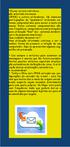 Enviar correio eletrónico não solicitado em massa (SPAM) a outros utilizadores. Há inúmeras participações de spammers utilizando sistemas comprometidos para enviar e-mails em massa. Estes sistemas comprometidos
Enviar correio eletrónico não solicitado em massa (SPAM) a outros utilizadores. Há inúmeras participações de spammers utilizando sistemas comprometidos para enviar e-mails em massa. Estes sistemas comprometidos
TIC 8º Ano Redes Sociais
 Redes Sociais O que são? São redes de pessoas que procuram conhecer outras, para estar em contato com amigos, criar conteúdos e trocar ideias. O cibernauta apresenta-se aos restantes, mostrandose ao mundo
Redes Sociais O que são? São redes de pessoas que procuram conhecer outras, para estar em contato com amigos, criar conteúdos e trocar ideias. O cibernauta apresenta-se aos restantes, mostrandose ao mundo
Tecnologias da Informação e Comunicação: Internet
 Tecnologias da Informação e Comunicação UNIDADE 3 Tecnologias da Informação e Comunicação: Internet Aula nº 2º Período Escola EB 2,3 de Taíde Ano lectivo 2009/2010 SUMÁRIO Serviços básicos da internet
Tecnologias da Informação e Comunicação UNIDADE 3 Tecnologias da Informação e Comunicação: Internet Aula nº 2º Período Escola EB 2,3 de Taíde Ano lectivo 2009/2010 SUMÁRIO Serviços básicos da internet
Guia Rápido de Vodafone Conferencing
 Guia de Utilizador Vodafone Guia Rápido de Vodafone Conferencing O seu pequeno manual para criar, participar e realizar reuniões de Vodafone Conferencing. Vodafone Conferencing Visão geral O que é uma
Guia de Utilizador Vodafone Guia Rápido de Vodafone Conferencing O seu pequeno manual para criar, participar e realizar reuniões de Vodafone Conferencing. Vodafone Conferencing Visão geral O que é uma
Controle Parental. Introdução
 Controle Parental Introdução O acesso das crianças à Internet suscita algumas preocupações aos pais e educadores/as. Contudo, tal como na vida real ou no uso de outros meios de comunicação, os adultos
Controle Parental Introdução O acesso das crianças à Internet suscita algumas preocupações aos pais e educadores/as. Contudo, tal como na vida real ou no uso de outros meios de comunicação, os adultos
NAVEGAR EM SEGURANÇA NA INTERNET DIREITOS E DEVERES
 ESCOLA SECUNDÁRIA DE AROUCA CURSO OPERADOR DE INFORMÁTICA (2) Educação e Formação de Adultos NAVEGAR EM SEGURANÇA NA INTERNET DIREITOS E DEVERES 1º PERÍODO Sara Matias ICORLI 2008/2009 Sumário Fraudes
ESCOLA SECUNDÁRIA DE AROUCA CURSO OPERADOR DE INFORMÁTICA (2) Educação e Formação de Adultos NAVEGAR EM SEGURANÇA NA INTERNET DIREITOS E DEVERES 1º PERÍODO Sara Matias ICORLI 2008/2009 Sumário Fraudes
UNIVERSIDADE FEDERAL DE PELOTAS
 Usando um firewall para ajudar a proteger o computador A conexão à Internet pode representar um perigo para o usuário de computador desatento. Um firewall ajuda a proteger o computador impedindo que usuários
Usando um firewall para ajudar a proteger o computador A conexão à Internet pode representar um perigo para o usuário de computador desatento. Um firewall ajuda a proteger o computador impedindo que usuários
O Firewall do Windows vem incorporado ao Windows e é ativado automaticamente.
 Noções básicas sobre segurança e computação segura Se você se conecta à Internet, permite que outras pessoas usem seu computador ou compartilha arquivos com outros, deve tomar algumas medidas para proteger
Noções básicas sobre segurança e computação segura Se você se conecta à Internet, permite que outras pessoas usem seu computador ou compartilha arquivos com outros, deve tomar algumas medidas para proteger
HÁ JÁ ALGUM TEMPO QUE A INTERNET TRANSFORMOU A FORMA COMO VIVEMOS.
 Lay_FCCN-Broch_A5.indd 1 HÁ JÁ ALGUM TEMPO QUE A INTERNET TRANSFORMOU A FORMA COMO VIVEMOS. // No trabalho ou nos tempo livres, individualmente ou em comunidade, o mundo mudou no dia em que alguém teve
Lay_FCCN-Broch_A5.indd 1 HÁ JÁ ALGUM TEMPO QUE A INTERNET TRANSFORMOU A FORMA COMO VIVEMOS. // No trabalho ou nos tempo livres, individualmente ou em comunidade, o mundo mudou no dia em que alguém teve
Tipos de pragas Virtuais; Como funciona os antivírus; Principais golpes virtuais; Profº Michel
 Tipos de pragas Virtuais; Como funciona os antivírus; Principais golpes virtuais; Profº Michel Tipos de pragas virtuais 1 Vírus A mais simples e conhecida das ameaças. Esse programa malicioso pode ligar-se
Tipos de pragas Virtuais; Como funciona os antivírus; Principais golpes virtuais; Profº Michel Tipos de pragas virtuais 1 Vírus A mais simples e conhecida das ameaças. Esse programa malicioso pode ligar-se
Dia Internet Segura 2011, 8 de Fevereiro. Biblioteca Escolar André Soares
 Dia Internet Segura 2011, 8 de Fevereiro A era dos ecrãs Quantos ecrãs tens em casa? E no carro? E no bolso? A era dos ecrãs Trabalhar MUDANÇA Comunicar Aprender Viajar Brincar A era dos ecrãs A Rede algumas
Dia Internet Segura 2011, 8 de Fevereiro A era dos ecrãs Quantos ecrãs tens em casa? E no carro? E no bolso? A era dos ecrãs Trabalhar MUDANÇA Comunicar Aprender Viajar Brincar A era dos ecrãs A Rede algumas
Auxiliar de instalação (Português Brasileiro) Primeiros passos
 Primeiros passos Auxiliar de instalação (Português Brasileiro) Agradecemos que você tenha optado por nosso produto e esperamos que esteja sempre satisfeito(a) com seu novo software da G DATA. Caso algo
Primeiros passos Auxiliar de instalação (Português Brasileiro) Agradecemos que você tenha optado por nosso produto e esperamos que esteja sempre satisfeito(a) com seu novo software da G DATA. Caso algo
UNIDADE 2: Sistema Operativo em Ambiente Gráfico
 Ambiente Gráfico Configurações Acessórios O Sistema Operativo (SO) é o conjunto de programas fundamentais que permitem que o computador funcione e que comunique com o exterior. Actualmente o Windows é
Ambiente Gráfico Configurações Acessórios O Sistema Operativo (SO) é o conjunto de programas fundamentais que permitem que o computador funcione e que comunique com o exterior. Actualmente o Windows é
Relatório SHST - 2003
 Relatório da Actividade dos Serviços de Segurança, Higiene e Saúde no Trabalho Relatório SHST - 2003 Programa de Validação e Encriptação Manual de Operação Versão 1.1 DEEP Departamento de Estudos, Estatística
Relatório da Actividade dos Serviços de Segurança, Higiene e Saúde no Trabalho Relatório SHST - 2003 Programa de Validação e Encriptação Manual de Operação Versão 1.1 DEEP Departamento de Estudos, Estatística
MANUAL DE BOAS PRÁTICAS PARA CARTÕES BANCÁRIOS
 MANUAL DE BOAS PRÁTICAS PARA CARTÕES BANCÁRIOS Manual de Boas Práticas para Cartões Bancários 2014 2 Índice 1. Introdução 2. PIN 3. O Cartão 4. Usar o Cartão nos POS 5. Tentativas de Burla 6. Usar o Cartão
MANUAL DE BOAS PRÁTICAS PARA CARTÕES BANCÁRIOS Manual de Boas Práticas para Cartões Bancários 2014 2 Índice 1. Introdução 2. PIN 3. O Cartão 4. Usar o Cartão nos POS 5. Tentativas de Burla 6. Usar o Cartão
Seu manual do usuário EPSON LQ-630 http://pt.yourpdfguides.com/dref/1120693
 Você pode ler as recomendações contidas no guia do usuário, no guia de técnico ou no guia de instalação para. Você vai encontrar as respostas a todas suas perguntas sobre a no manual do usuário (informação,
Você pode ler as recomendações contidas no guia do usuário, no guia de técnico ou no guia de instalação para. Você vai encontrar as respostas a todas suas perguntas sobre a no manual do usuário (informação,
Instruções para aceder ao correio electrónico via web
 Caro utilizador(a) Tendo por objectivo a melhoria constante das soluções disponibilizadas a toda a comunidade do Instituto Politécnico de Santarém, tanto ao nível de serviços de rede como sistema de informação.
Caro utilizador(a) Tendo por objectivo a melhoria constante das soluções disponibilizadas a toda a comunidade do Instituto Politécnico de Santarém, tanto ao nível de serviços de rede como sistema de informação.
Guião de Apoio Juntos por uma Internet melhor! GUIÃO DE APOIO. Página 1
 GUIÃO DE APOIO Página 1 As metas curriculares da disciplina de Tecnologias de Informação e Comunicação, do 7º e 8º ano, contemplam em alguns domínios, subdomínios e descritores, uma abordagem às questões
GUIÃO DE APOIO Página 1 As metas curriculares da disciplina de Tecnologias de Informação e Comunicação, do 7º e 8º ano, contemplam em alguns domínios, subdomínios e descritores, uma abordagem às questões
Foi-nos proposto este trabalho no âmbito do projecto Segurança na Internet, pela Segura Net.
 Foi-nos proposto este trabalho no âmbito do projecto Segurança na Internet, pela Segura Net. Com este trabalho pretendemos ficar a saber mais e sensibilizar a comunidade escolar sobre os perigos da internet
Foi-nos proposto este trabalho no âmbito do projecto Segurança na Internet, pela Segura Net. Com este trabalho pretendemos ficar a saber mais e sensibilizar a comunidade escolar sobre os perigos da internet
F-Secure Anti-Virus for Mac 2015
 F-Secure Anti-Virus for Mac 2015 2 Conteúdos F-Secure Anti-Virus for Mac 2015 Conteúdos Capítulo 1: Introdução...3 1.1 Gerir subscrição...4 1.2 Como ter a certeza de que o meu computador está protegido...4
F-Secure Anti-Virus for Mac 2015 2 Conteúdos F-Secure Anti-Virus for Mac 2015 Conteúdos Capítulo 1: Introdução...3 1.1 Gerir subscrição...4 1.2 Como ter a certeza de que o meu computador está protegido...4
Ambiente de trabalho. Configurações. Acessórios
 Ambiente de trabalho Configurações Acessórios O Sistema Operativo (SO) é o conjunto de programas fundamentais que permitem que o computador funcione e comunique com o exterior. Actualmente, o Windows é
Ambiente de trabalho Configurações Acessórios O Sistema Operativo (SO) é o conjunto de programas fundamentais que permitem que o computador funcione e comunique com o exterior. Actualmente, o Windows é
POLÍTICA DE PRIVACIDADE
 POLÍTICA DE PRIVACIDADE Este site é propriedade da Johnson & Johnson Limitada. Esta Política de Privacidade foi concebida para o informar das nossas regras no que respeita à recolha, utilização e divulgação
POLÍTICA DE PRIVACIDADE Este site é propriedade da Johnson & Johnson Limitada. Esta Política de Privacidade foi concebida para o informar das nossas regras no que respeita à recolha, utilização e divulgação
A segurança na utilização da Internet é um tema muito debatido nos dias atuais devido à grande quantidade de ladrões virtuais.
 A segurança na utilização da Internet é um tema muito debatido nos dias atuais devido à grande quantidade de ladrões virtuais. Sobre as práticas recomendadas para que a utilização da internet seja realizada
A segurança na utilização da Internet é um tema muito debatido nos dias atuais devido à grande quantidade de ladrões virtuais. Sobre as práticas recomendadas para que a utilização da internet seja realizada
Aplicações de Escritório Electrónico
 Universidade de Aveiro Escola Superior de Tecnologia e Gestão de Águeda Curso de Especialização Tecnológica em Práticas Administrativas e Tradução Aplicações de Escritório Electrónico Folha de trabalho
Universidade de Aveiro Escola Superior de Tecnologia e Gestão de Águeda Curso de Especialização Tecnológica em Práticas Administrativas e Tradução Aplicações de Escritório Electrónico Folha de trabalho
Novidades do AVG 2013
 Novidades do AVG 2013 Conteúdo Licenciamento Instalação Verificação Componentes Outras características Treinamento AVG 2 Licenciamento Instalação Verificação Componentes do AVG Outras características Treinamento
Novidades do AVG 2013 Conteúdo Licenciamento Instalação Verificação Componentes Outras características Treinamento AVG 2 Licenciamento Instalação Verificação Componentes do AVG Outras características Treinamento
Manual de Utilizador. Disciplina de Projecto de Sistemas Industriais. Escola Superior de Tecnologia. Instituto Politécnico de Castelo Branco
 Escola Superior de Tecnologia Instituto Politécnico de Castelo Branco Departamento de Informática Curso de Engenharia Informática Disciplina de Projecto de Sistemas Industriais Ano Lectivo de 2005/2006
Escola Superior de Tecnologia Instituto Politécnico de Castelo Branco Departamento de Informática Curso de Engenharia Informática Disciplina de Projecto de Sistemas Industriais Ano Lectivo de 2005/2006
F-Secure Anti-Virus for Mac 2015
 F-Secure Anti-Virus for Mac 2015 2 Conteúdo F-Secure Anti-Virus for Mac 2015 Conteúdo Capítulo 1: Introdução...3 1.1 Gerenciar assinatura...4 1.2 Como me certificar de que o computador está protegido...4
F-Secure Anti-Virus for Mac 2015 2 Conteúdo F-Secure Anti-Virus for Mac 2015 Conteúdo Capítulo 1: Introdução...3 1.1 Gerenciar assinatura...4 1.2 Como me certificar de que o computador está protegido...4
POLÍTICA DE PRIVACIDADE. Site http://www.areastore.com/
 a POLÍTICA DE PRIVACIDADE Site http://www.areastore.com/ A AREA Infinitas - Design de Interiores, S.A. ( AREA ) garante aos visitantes deste site ( Utilizador ou Utilizadores ) o respeito pela sua privacidade.
a POLÍTICA DE PRIVACIDADE Site http://www.areastore.com/ A AREA Infinitas - Design de Interiores, S.A. ( AREA ) garante aos visitantes deste site ( Utilizador ou Utilizadores ) o respeito pela sua privacidade.
Password. Vê mais vídeos em comunicaremseguranca.sapo.pt
 0 Password PASSWORD 1 Password Vê mais vídeos em comunicaremseguranca.sapo.pt 2 Password Como é que escolhem e criam as vossas passwords? Palavras curtas Palavras simples, sem carateres especiais Palavras
0 Password PASSWORD 1 Password Vê mais vídeos em comunicaremseguranca.sapo.pt 2 Password Como é que escolhem e criam as vossas passwords? Palavras curtas Palavras simples, sem carateres especiais Palavras
Benefícios e perigos da Internet e Redes Sociais. Algumas recomendações de utilização
 Benefícios e perigos da Internet e Redes Sociais Algumas recomendações de utilização João Nunes da Silva seg@joaopc.com 11 Janeiro 2011 Antes da Preocupação da utilização de terceiros E Eu? Sei o que estou
Benefícios e perigos da Internet e Redes Sociais Algumas recomendações de utilização João Nunes da Silva seg@joaopc.com 11 Janeiro 2011 Antes da Preocupação da utilização de terceiros E Eu? Sei o que estou
Office 365 Manual Outlook 365 Web Application
 Office 365 Manual Outlook 365 Web Application Requisitos para usar o Office 365: Ter instalado pelo menos a versão 7 do Internet Explorer, Mozilla Firefox 15, Google Chrome 21 ou Safari no Mac. O que é
Office 365 Manual Outlook 365 Web Application Requisitos para usar o Office 365: Ter instalado pelo menos a versão 7 do Internet Explorer, Mozilla Firefox 15, Google Chrome 21 ou Safari no Mac. O que é
 NOVO Panda Antivirus 2007 Manual resumido sobre a instalação, registo e serviços Importante! Leia a secção de registo on-line deste manual atentamente. As informações contidas nesta secção são essenciais
NOVO Panda Antivirus 2007 Manual resumido sobre a instalação, registo e serviços Importante! Leia a secção de registo on-line deste manual atentamente. As informações contidas nesta secção são essenciais
Revisão 7 Junho de 2007
 Revisão 7 Junho de 2007 1/5 CONTEÚDO 1. Introdução 2. Configuração do Computador 3. Reativar a Conexão com a Internet 4. Configuração da Conta de Correio Eletrônico 5. Política Anti-Spam 6. Segurança do
Revisão 7 Junho de 2007 1/5 CONTEÚDO 1. Introdução 2. Configuração do Computador 3. Reativar a Conexão com a Internet 4. Configuração da Conta de Correio Eletrônico 5. Política Anti-Spam 6. Segurança do
PROJ. Nº 528362 LLP-1-2012-1-NL-ERASMUS-ECUE
 REDIVE GUIA LMS PROJ. Nº 528362 LLP-1-2012-1-NL-ERASMUS-ECUE Projecto financiado com o apoio da Comissão Europeia. A informação contida nesta publicação vincula exclusivamente o autor, não sendo a Comissão
REDIVE GUIA LMS PROJ. Nº 528362 LLP-1-2012-1-NL-ERASMUS-ECUE Projecto financiado com o apoio da Comissão Europeia. A informação contida nesta publicação vincula exclusivamente o autor, não sendo a Comissão
Referências de tarefas de comunicação do Sametime
 Referências de tarefas de comunicação do Sametime ii Referências de tarefas de comunicação do Sametime Índice Referências de tarefas de comunicação do Sametime............ 1 iii iv Referências de tarefas
Referências de tarefas de comunicação do Sametime ii Referências de tarefas de comunicação do Sametime Índice Referências de tarefas de comunicação do Sametime............ 1 iii iv Referências de tarefas
Segurança na internet
 Segurança na internet Perigos da internet Cyberbullying Uso da internet para praticar ofensas e humilhações a alguém de forma constante Discriminação Quando há publicação de mensagem ou imagem preconceituosas
Segurança na internet Perigos da internet Cyberbullying Uso da internet para praticar ofensas e humilhações a alguém de forma constante Discriminação Quando há publicação de mensagem ou imagem preconceituosas
Seu manual do usuário HP PAVILION DV6-1325SA http://pt.yourpdfguides.com/dref/4151621
 Você pode ler as recomendações contidas no guia do usuário, no guia de técnico ou no guia de instalação para HP PAVILION DV6-1325SA. Você vai encontrar as respostas a todas suas perguntas sobre a no manual
Você pode ler as recomendações contidas no guia do usuário, no guia de técnico ou no guia de instalação para HP PAVILION DV6-1325SA. Você vai encontrar as respostas a todas suas perguntas sobre a no manual
icq http://www.uarte.mct.pt sobre o programa... ... pag.. 8 e 9 obter o programa... instalar o programa... Registar o icq... menus...
 icq 1 http://www.uarte.mct. sobre o programa...... pag.. 2 obter o programa...... pag.. 3 e 4 instalar o programa...... pag.. 5 Registar o icq...... pag.. 6 e 7 menus...... pag.. 8 entrar num canal e conversar......
icq 1 http://www.uarte.mct. sobre o programa...... pag.. 2 obter o programa...... pag.. 3 e 4 instalar o programa...... pag.. 5 Registar o icq...... pag.. 6 e 7 menus...... pag.. 8 entrar num canal e conversar......
INE 5223 Informática para Secretariado
 4. AMBIENTE INTERNET UFSC Prof.: Achilles Colombo Prudêncio 4. Ambiente Internet UFSC 4.2. Utilização de Recursos da Internet O uso dos recursos da Internet vem sendo comentado sempre, em todos os tópicos
4. AMBIENTE INTERNET UFSC Prof.: Achilles Colombo Prudêncio 4. Ambiente Internet UFSC 4.2. Utilização de Recursos da Internet O uso dos recursos da Internet vem sendo comentado sempre, em todos os tópicos
Para criar a conta faça clique no separador. Abre um formulário com campos que terá que preencher. Basta ir seguindo
 CRIAR UMA CONTA DE CORREIO ELECTRÓNICO Ex: No hotmail: Abrir o Explorer Na barra de endereços escrever: http://www.hotmail.com Surge a página representada na fig.1. Fig. 1 Para criar a conta faça clique
CRIAR UMA CONTA DE CORREIO ELECTRÓNICO Ex: No hotmail: Abrir o Explorer Na barra de endereços escrever: http://www.hotmail.com Surge a página representada na fig.1. Fig. 1 Para criar a conta faça clique
Mensagens instantâneas
 2007 Nokia. Todos os direitos reservados. Nokia, Nokia Connecting People, Nseries e N77 são marcas comerciais ou marcas registadas da Nokia Corporation. Os nomes de outros produtos e empresas mencionados
2007 Nokia. Todos os direitos reservados. Nokia, Nokia Connecting People, Nseries e N77 são marcas comerciais ou marcas registadas da Nokia Corporation. Os nomes de outros produtos e empresas mencionados
Na Internet (hi5, Facebook, Messenger, Picasa ) que informações posso dar?
 Concurso 1 Na Internet (hi5, Facebook, Messenger, Picasa ) que informações posso dar? 1. Nome, morada, telefone, password 2. Nick, e-mail, clube de futebol preferido 3. Escola, piscina, local de férias
Concurso 1 Na Internet (hi5, Facebook, Messenger, Picasa ) que informações posso dar? 1. Nome, morada, telefone, password 2. Nick, e-mail, clube de futebol preferido 3. Escola, piscina, local de férias
Data de Aplicação 2/04/2009
 FICHA TÉCNICA Exercício nº 9 Data de Aplicação 2/04/2009 NOME DO EXERCÍCIO Instalação de Software Base DESTINATÁRIOS Duração Pré Requisitos Recursos / Equipamentos Orientações Pedagógicas OBJECTIVOS Resultado
FICHA TÉCNICA Exercício nº 9 Data de Aplicação 2/04/2009 NOME DO EXERCÍCIO Instalação de Software Base DESTINATÁRIOS Duração Pré Requisitos Recursos / Equipamentos Orientações Pedagógicas OBJECTIVOS Resultado
Dia Europeu da Internet Segura (9 de Fevereiro)
 Dia Europeu da Internet Segura (9 de Fevereiro) Para celebrar o Dia Europeu da Internet Segura, dia 9 de Fevereiro, o SeguraNet propõe que os professores desenvolvam com os seus alunos actividades em sala
Dia Europeu da Internet Segura (9 de Fevereiro) Para celebrar o Dia Europeu da Internet Segura, dia 9 de Fevereiro, o SeguraNet propõe que os professores desenvolvam com os seus alunos actividades em sala
Mensagens instantâneas
 2007 Nokia. Todos os direitos reservados. Nokia, Nokia Connecting People e Nseries são marcas comerciais ou marcas registadas da Nokia Corporation. Os nomes de outros produtos e empresas mencionados neste
2007 Nokia. Todos os direitos reservados. Nokia, Nokia Connecting People e Nseries são marcas comerciais ou marcas registadas da Nokia Corporation. Os nomes de outros produtos e empresas mencionados neste
Netiqueta (ou Netiquette)
 Netiqueta (ou Netiquette) Conjunto de atitudes e normas recomendadas (não impostas) para que todos os utilizadores possam comunicar através da Internet de um forma cordial e agradável. Evite a utilização
Netiqueta (ou Netiquette) Conjunto de atitudes e normas recomendadas (não impostas) para que todos os utilizadores possam comunicar através da Internet de um forma cordial e agradável. Evite a utilização
Guia rápido do utilizador
 Guia rápido do utilizador Índice Relatório de roubo 3 Criar um novo relatório de roubo 4 Fornecer detalhes do relatório de roubo Secção 1. Especificar o computador 5 Fornecer detalhes do relatório de roubo
Guia rápido do utilizador Índice Relatório de roubo 3 Criar um novo relatório de roubo 4 Fornecer detalhes do relatório de roubo Secção 1. Especificar o computador 5 Fornecer detalhes do relatório de roubo
Vodafone ADSL Station Manual de Utilizador. Viva o momento
 Vodafone ADSL Station Manual de Utilizador Viva o momento 3 4 5 5 6 6 7 8 9 12 12 14 16 17 18 19 20 21 22 22 23 23 24 24 24 25 26 27 Ligar o Router LEDs Configuração do Router Aceder à ferramenta de configuração
Vodafone ADSL Station Manual de Utilizador Viva o momento 3 4 5 5 6 6 7 8 9 12 12 14 16 17 18 19 20 21 22 22 23 23 24 24 24 25 26 27 Ligar o Router LEDs Configuração do Router Aceder à ferramenta de configuração
Capítulo 1: Introdução...3
 F-Secure Anti-Virus for Mac 2014 Conteúdos 2 Conteúdos Capítulo 1: Introdução...3 1.1 O que fazer após a instalação...4 1.1.1 Gerir subscrição...4 1.1.2 Abrir o produto...4 1.2 Como ter a certeza de que
F-Secure Anti-Virus for Mac 2014 Conteúdos 2 Conteúdos Capítulo 1: Introdução...3 1.1 O que fazer após a instalação...4 1.1.1 Gerir subscrição...4 1.1.2 Abrir o produto...4 1.2 Como ter a certeza de que
SECUNDÁRIA DE CAMARATE DIGIT@L. Plataforma Office 365. Alojamento de ficheiros - OneDrive para Empresas
 SECUNDÁRIA DE CAMARATE DIGIT@L Plataforma Office 365 Alojamento de ficheiros - OneDrive para Empresas Conteúdo Nota prévia... 2 Alojamento de ficheiros o OneDrive para Empresas... 2 Funcionalidades do
SECUNDÁRIA DE CAMARATE DIGIT@L Plataforma Office 365 Alojamento de ficheiros - OneDrive para Empresas Conteúdo Nota prévia... 2 Alojamento de ficheiros o OneDrive para Empresas... 2 Funcionalidades do
Google Sites. A g r u p a m e n t o C a m p o A b e r t o 2 0 1 0 / 2 0 1 1
 Google Sites A g r u p a m e n t o C a m p o A b e r t o 2 0 1 0 / 2 0 1 1 1. Google Sites A Google veio anunciar que, para melhorar as funcionalidades centrais do Grupos Google, como listas de discussão
Google Sites A g r u p a m e n t o C a m p o A b e r t o 2 0 1 0 / 2 0 1 1 1. Google Sites A Google veio anunciar que, para melhorar as funcionalidades centrais do Grupos Google, como listas de discussão
TUTORIAL. Como criar um blogue/página pessoal no WordPress
 TUTORIAL Como criar um blogue/página pessoal no WordPress Índice Criar o blogue... 3 Alterar as definições gerais... 4 Alterar tema... 6 Criar Páginas... 7 Colocar Posts (citações)... 9 Upload de ficheiros...
TUTORIAL Como criar um blogue/página pessoal no WordPress Índice Criar o blogue... 3 Alterar as definições gerais... 4 Alterar tema... 6 Criar Páginas... 7 Colocar Posts (citações)... 9 Upload de ficheiros...
Aula 12 Lista de verificação de segurança para o Windows 7
 Aula 12 Lista de verificação de segurança para o Windows 7 Use esta lista de verificação para ter certeza de que você está aproveitando todas as formas oferecidas pelo Windows para ajudar a manter o seu
Aula 12 Lista de verificação de segurança para o Windows 7 Use esta lista de verificação para ter certeza de que você está aproveitando todas as formas oferecidas pelo Windows para ajudar a manter o seu
Como acessar o novo webmail da Educação? Manual do Usuário. 15/9/2009 Gerencia de Suporte, Redes e Novas Tecnologias Claudia M.S.
 Como acessar o novo webmail da Educação? Manual do Usuário 15/9/2009 Gerencia de Suporte, Redes e Novas Tecnologias Claudia M.S. Tomaz IT.002 02 2/14 Como acessar o Webmail da Secretaria de Educação? Para
Como acessar o novo webmail da Educação? Manual do Usuário 15/9/2009 Gerencia de Suporte, Redes e Novas Tecnologias Claudia M.S. Tomaz IT.002 02 2/14 Como acessar o Webmail da Secretaria de Educação? Para
Procedimentos para a divulgação de eventos no site da ECUM
 Procedimentos para a divulgação de eventos no site da ECUM Pressupostos introdutórios 3 Descrição da tarefa 4 Autenticação/Login 4 Página de entrada 4 Criar um novo evento 5 Colocar um evento em destaque
Procedimentos para a divulgação de eventos no site da ECUM Pressupostos introdutórios 3 Descrição da tarefa 4 Autenticação/Login 4 Página de entrada 4 Criar um novo evento 5 Colocar um evento em destaque
ZS Rest. Manual Avançado. Ementas : Email e SMS. v2011
 Manual Avançado Ementas : Email e SMS v2011 1. Índice 2. INTRODUÇÃO... 2 3. INICIAR O ZSRest FrontOffice... 3 1 4. CONFIGURAÇÃO INICIAL... 4 b) Configurar E-Mail... 4 c) Configurar SMS... 5 i. Configurar
Manual Avançado Ementas : Email e SMS v2011 1. Índice 2. INTRODUÇÃO... 2 3. INICIAR O ZSRest FrontOffice... 3 1 4. CONFIGURAÇÃO INICIAL... 4 b) Configurar E-Mail... 4 c) Configurar SMS... 5 i. Configurar
Como enviar e receber correio eletrónico utilizando o Gmail
 Como enviar e receber correio eletrónico utilizando o Gmail Este módulo pressupõe que que já tenha criado uma conta de correio eletrónico no Gmail (caso já não se recorde como deve fazer, consulte o nosso
Como enviar e receber correio eletrónico utilizando o Gmail Este módulo pressupõe que que já tenha criado uma conta de correio eletrónico no Gmail (caso já não se recorde como deve fazer, consulte o nosso
internet http://www.uarte.mct.pt internet... abrir o programa... pag.. 6 ecrã do internet explorer... ligações... escrever um endereço de internet...
 internet 1 http://www.uarte.mct. internet...... pag.. 2 abrir o programa...... pag.. 3 ecrã do internet explorer... pag.. 4 ligações...... pag.. 5 escrever um endereço de internet... pag.. 6 voltar à página
internet 1 http://www.uarte.mct. internet...... pag.. 2 abrir o programa...... pag.. 3 ecrã do internet explorer... pag.. 4 ligações...... pag.. 5 escrever um endereço de internet... pag.. 6 voltar à página
Em informática, um vírus de computador é um software malicioso que vem sendo desenvolvido por programadores que, tal como um vírus biológico, infecta
 Em informática, um vírus de computador é um software malicioso que vem sendo desenvolvido por programadores que, tal como um vírus biológico, infecta o sistema, faz cópias de si mesmo e tenta se espalhar
Em informática, um vírus de computador é um software malicioso que vem sendo desenvolvido por programadores que, tal como um vírus biológico, infecta o sistema, faz cópias de si mesmo e tenta se espalhar
Guia de instalação e Activação
 Guia de instalação e Activação Obrigado por ter escolhido o memoq 5, o melhor ambiente de tradução para tradutores freelancer, companhias de tradução e empresas. Este guia encaminha-o através do processo
Guia de instalação e Activação Obrigado por ter escolhido o memoq 5, o melhor ambiente de tradução para tradutores freelancer, companhias de tradução e empresas. Este guia encaminha-o através do processo
Segurança em Computadores. GTI SEDU atendimento@sedu.es.gov.br
 Segurança em Computadores GTI SEDU atendimento@sedu.es.gov.br Agenda Computadores Riscos principais Cuidados a serem tomados Créditos Computadores (1/4) Computador pessoal grande quantidade de dados armazenados
Segurança em Computadores GTI SEDU atendimento@sedu.es.gov.br Agenda Computadores Riscos principais Cuidados a serem tomados Créditos Computadores (1/4) Computador pessoal grande quantidade de dados armazenados
WEBCONFERÊNCIAS GUIA PRÁTICO
 WEBCONFERÊNCIAS GUIA PRÁTICO 1 DESCRIÇÃO 1.1 QUE É UMA WEBCONFERÊNCIA? Uma webconferência é uma modalidade de teleconferência que é realizada via internet. Como não necessita de equipamentos especiais,
WEBCONFERÊNCIAS GUIA PRÁTICO 1 DESCRIÇÃO 1.1 QUE É UMA WEBCONFERÊNCIA? Uma webconferência é uma modalidade de teleconferência que é realizada via internet. Como não necessita de equipamentos especiais,
GESTÃO DE INFORMAÇÃO PESSOAL OUTLOOK (1)
 GESTÃO DE INFORMAÇÃO PESSOAL OUTLOOK (1) MICROSOFT OUTLOOK 2003 - OBJECTIVOS OBJECTIVOS: Enumerar as principais funcionalidades do Outlook; Demonstrar a utilização das ferramentas do correio electrónico;
GESTÃO DE INFORMAÇÃO PESSOAL OUTLOOK (1) MICROSOFT OUTLOOK 2003 - OBJECTIVOS OBJECTIVOS: Enumerar as principais funcionalidades do Outlook; Demonstrar a utilização das ferramentas do correio electrónico;
Potencialidades Pedagógicas do Windows Live
 Potencialidades Pedagógicas do Windows Live Novembro, 2010 1 O que é o Windows Live 2 Como aceder ao Windows Live 2.1 Criar uma Windows Live ID 2.2 Aceder ao Windows Live 3 Serviços online do Windows Live
Potencialidades Pedagógicas do Windows Live Novembro, 2010 1 O que é o Windows Live 2 Como aceder ao Windows Live 2.1 Criar uma Windows Live ID 2.2 Aceder ao Windows Live 3 Serviços online do Windows Live
Guia de Utilização Registo Universal Janeiro 2010 PLATAFORMA ELECTRÓNICA VORTAL
 Guia de Utilização Registo Universal Janeiro 2010 PLATAFORMA ELECTRÓNICA VORTAL Índice Preâmbulo... 3 Configuração do Internet Explorer Versão Windows 2000/XP... 4 Configuração do Internet Explorer Versão
Guia de Utilização Registo Universal Janeiro 2010 PLATAFORMA ELECTRÓNICA VORTAL Índice Preâmbulo... 3 Configuração do Internet Explorer Versão Windows 2000/XP... 4 Configuração do Internet Explorer Versão
Curso de Informática Básica
 Curso de Informática Básica O e-mail Primeiros Cliques 1 Curso de Informática Básica Índice Introdução...3 Receber, enviar e responder mensagens...3 Anexando arquivos...9 Cuidado com vírus...11 2 Outlook
Curso de Informática Básica O e-mail Primeiros Cliques 1 Curso de Informática Básica Índice Introdução...3 Receber, enviar e responder mensagens...3 Anexando arquivos...9 Cuidado com vírus...11 2 Outlook
Conceitos importantes
 Conceitos importantes Informática Informação + Automática Tratamento ou processamento da informação, utilizando meios automáticos. Computador (Provem da palavra latina: computare, que significa contar)
Conceitos importantes Informática Informação + Automática Tratamento ou processamento da informação, utilizando meios automáticos. Computador (Provem da palavra latina: computare, que significa contar)
Segurança em Redes Sociais. <Nome> <Instituição> <e-mail>
 Segurança em Redes Sociais Agenda Redes sociais Características principais Riscos principais Cuidados a serem tomados Créditos Redes sociais (1/2) Redes de relacionamento
Segurança em Redes Sociais Agenda Redes sociais Características principais Riscos principais Cuidados a serem tomados Créditos Redes sociais (1/2) Redes de relacionamento
Prevenção. Como reduzir o volume de spam
 Prevenção Como reduzir o volume de spam A resposta simples é navegar consciente na rede. Este conselho é o mesmo que recebemos para zelar pela nossa segurança no trânsito ou ao entrar e sair de nossas
Prevenção Como reduzir o volume de spam A resposta simples é navegar consciente na rede. Este conselho é o mesmo que recebemos para zelar pela nossa segurança no trânsito ou ao entrar e sair de nossas
Registo do antivírus avast!
 Registo do antivírus avast! Para iniciar o registo do avast! Antivirus é necessário fazer algumas alterações no programa de Controle Parental Parents Carefree de modo a podermos: 1. Criar um endereço de
Registo do antivírus avast! Para iniciar o registo do avast! Antivirus é necessário fazer algumas alterações no programa de Controle Parental Parents Carefree de modo a podermos: 1. Criar um endereço de
Memeo Instant Backup Guia Rápido de Introdução
 Introdução O Memeo Instant Backup é uma solução de cópias de segurança simples para um mundo digital complexo. O Memeo Instant Backup protege os seus dados, realizando automática e continuamente uma cópia
Introdução O Memeo Instant Backup é uma solução de cópias de segurança simples para um mundo digital complexo. O Memeo Instant Backup protege os seus dados, realizando automática e continuamente uma cópia
TCEnet. Manual Técnico. Responsável Operacional das Entidades
 TCEnet Manual Técnico Responsável Operacional das Entidades 1 Índice 1. Introdução... 3 2. Características... 3 3. Papéis dos Envolvidos... 3 4. Utilização do TCEnet... 4 4.1. Geração do e-tcenet... 4
TCEnet Manual Técnico Responsável Operacional das Entidades 1 Índice 1. Introdução... 3 2. Características... 3 3. Papéis dos Envolvidos... 3 4. Utilização do TCEnet... 4 4.1. Geração do e-tcenet... 4
Canon Self-Service. Guia de Introdução. Um manual que o ajuda a registar-se e a começar a utilizar o portal online Self-Service da Canon
 Canon Self-Service Guia de Introdução Um manual que o ajuda a registar-se e a começar a utilizar o portal online Self-Service da Canon Introdução Este manual é dirigido à pessoa responsável pela gestão
Canon Self-Service Guia de Introdução Um manual que o ajuda a registar-se e a começar a utilizar o portal online Self-Service da Canon Introdução Este manual é dirigido à pessoa responsável pela gestão
Copyright 2008 GrupoPIE Portugal, S.A.
 WinREST Sensor Log A Restauração do Séc. XXI WinREST Sensor Log Copyright 2008 GrupoPIE Portugal, S.A. 2 WinREST Sensor Log Índice Índice Pag. 1. WinREST Sensor Log...5 1.1. Instalação (aplicação ou serviço)...6
WinREST Sensor Log A Restauração do Séc. XXI WinREST Sensor Log Copyright 2008 GrupoPIE Portugal, S.A. 2 WinREST Sensor Log Índice Índice Pag. 1. WinREST Sensor Log...5 1.1. Instalação (aplicação ou serviço)...6
Realizado por: Fábio Rebeca Nº6. Iuri Santos Nº8. Telmo Santos Nº23
 Realizado por: Fábio Rebeca Nº6 Iuri Santos Nº8 Telmo Santos Nº23 1 Tutorial de instalação e partilha de ficheiros na Caixa Mágica Índice Índice... 1 Introdução... 2 Material que iremos utilizar... 3 Instalação
Realizado por: Fábio Rebeca Nº6 Iuri Santos Nº8 Telmo Santos Nº23 1 Tutorial de instalação e partilha de ficheiros na Caixa Mágica Índice Índice... 1 Introdução... 2 Material que iremos utilizar... 3 Instalação
Grande conjunto de informação que existe em todo o Mundo alojada em centenas de milhares de computadores chamados servidores Web.
 1. Complete a tabela. Designação Descrição Rede mundial de computadores ligados entre si através de linhas telefónicas comuns, linhas de comunicação privadas, satélites e outros serviços de telecomunicação.
1. Complete a tabela. Designação Descrição Rede mundial de computadores ligados entre si através de linhas telefónicas comuns, linhas de comunicação privadas, satélites e outros serviços de telecomunicação.
É uma rede mundial de computadores ligados entre si. INTERNET
 INTERNET O QUE É A INTERNET? O QUE É NECESSÁRIO PARA ACEDER À INTERNET? QUAL A DIFERENÇA ENTRE WEB E INTERNET? HISTÓRIA DA INTERNET SERVIÇOS BÁSICOS DA INTERNET 2 1 INTERCONNECTED NETWORK INTERNET A Internet
INTERNET O QUE É A INTERNET? O QUE É NECESSÁRIO PARA ACEDER À INTERNET? QUAL A DIFERENÇA ENTRE WEB E INTERNET? HISTÓRIA DA INTERNET SERVIÇOS BÁSICOS DA INTERNET 2 1 INTERCONNECTED NETWORK INTERNET A Internet
COMPETÊNCIAS BÁSICAS EM TIC NAS EB1
 COMPETÊNCIAS BÁSICAS EM TIC NAS EB1 Oficina do Correio Para saber mais sobre Correio electrónico 1. Dicas para melhor gerir e organizar o Correio Electrónico utilizando o Outlook Express Criar Pastas Escrever
COMPETÊNCIAS BÁSICAS EM TIC NAS EB1 Oficina do Correio Para saber mais sobre Correio electrónico 1. Dicas para melhor gerir e organizar o Correio Electrónico utilizando o Outlook Express Criar Pastas Escrever
CRIAÇÃO E MANUTENÇÃO DE BLOGUES
 CRIAÇÃO E MANUTENÇÃO DE BLOGUES CRIAÇÃO E MANUTENÇÃO DE BLOGUES Aproveitando o próprio ambiente Internet, apresentamos neste tutorial um conjunto de sugestões para criar e manter o seu blogue. Indicamos
CRIAÇÃO E MANUTENÇÃO DE BLOGUES CRIAÇÃO E MANUTENÇÃO DE BLOGUES Aproveitando o próprio ambiente Internet, apresentamos neste tutorial um conjunto de sugestões para criar e manter o seu blogue. Indicamos
Gestor de ligações Manual do Utilizador
 Gestor de ligações Manual do Utilizador 1.0ª Edição PT 2010 Nokia. Todos os direitos reservados. Nokia, Nokia Connecting People e o logótipo Nokia Original Accessories são marcas comerciais ou marcas registadas
Gestor de ligações Manual do Utilizador 1.0ª Edição PT 2010 Nokia. Todos os direitos reservados. Nokia, Nokia Connecting People e o logótipo Nokia Original Accessories são marcas comerciais ou marcas registadas
Regulamento de utilização Centros Informáticos 2008/2009
 REGULAMENTO DE UTILIZAÇÃO DO EQUIPAMENTO INFORMÁTICO SALA 15 E LABORATÓRIO DE INFORMÁTICA BLOCO 4 1 1 Introdução Este regulamento destina-se a promover uma utilização mais racional, disciplinada e eficiente
REGULAMENTO DE UTILIZAÇÃO DO EQUIPAMENTO INFORMÁTICO SALA 15 E LABORATÓRIO DE INFORMÁTICA BLOCO 4 1 1 Introdução Este regulamento destina-se a promover uma utilização mais racional, disciplinada e eficiente
Informática Aplicada a Gastronomia
 Informática Aplicada a Gastronomia Aula 3.1 Prof. Carlos Henrique M. Ferreira chmferreira@hotmail.com Introdução Quando você sai de casa, certamente toma alguns cuidados para se proteger de assaltos e
Informática Aplicada a Gastronomia Aula 3.1 Prof. Carlos Henrique M. Ferreira chmferreira@hotmail.com Introdução Quando você sai de casa, certamente toma alguns cuidados para se proteger de assaltos e
15/8/2007 Gerencia de Tecnologia da Informação Claudia M.S. Tomaz
 15/8/2007 Gerencia de Tecnologia da Informação Claudia M.S. Tomaz MANUAL DE UTILIZAÇÃO DO WEBMAIL GETEC 01 2/13 Como acessar o Webmail da Secretaria de Educação? Para utilizar o Webmail da Secretaria de
15/8/2007 Gerencia de Tecnologia da Informação Claudia M.S. Tomaz MANUAL DE UTILIZAÇÃO DO WEBMAIL GETEC 01 2/13 Como acessar o Webmail da Secretaria de Educação? Para utilizar o Webmail da Secretaria de
O Manual do ssc. Peter H. Grasch
 Peter H. Grasch 2 Conteúdo 1 Introdução 6 2 Usar o ssc 7 2.1 Gerir os utilizadores.................................... 7 2.1.1 Adicionar um utilizador.............................. 8 2.1.1.1 Associar-se
Peter H. Grasch 2 Conteúdo 1 Introdução 6 2 Usar o ssc 7 2.1 Gerir os utilizadores.................................... 7 2.1.1 Adicionar um utilizador.............................. 8 2.1.1.1 Associar-se
CARTILHA DE SEGURANÇA
 ESTADO DE SERGIPE TRIBUNAL DE CONTAS DO ESTADO CARTILHA DE SEGURANÇA COORDENADORIA DE INFORMÁTICA Sumário O que é informação... 3 Cuidado com a Engenharia Social... 3 Dicas de Senhas... 4 Recomendações
ESTADO DE SERGIPE TRIBUNAL DE CONTAS DO ESTADO CARTILHA DE SEGURANÇA COORDENADORIA DE INFORMÁTICA Sumário O que é informação... 3 Cuidado com a Engenharia Social... 3 Dicas de Senhas... 4 Recomendações
Aplicações de Escritório Electrónico
 Universidade de Aveiro Escola Superior de Tecnologia e Gestão de Águeda Curso de Especialização Tecnológica em Práticas Administrativas e Tradução Aplicações de Escritório Electrónico Folha de trabalho
Universidade de Aveiro Escola Superior de Tecnologia e Gestão de Águeda Curso de Especialização Tecnológica em Práticas Administrativas e Tradução Aplicações de Escritório Electrónico Folha de trabalho
